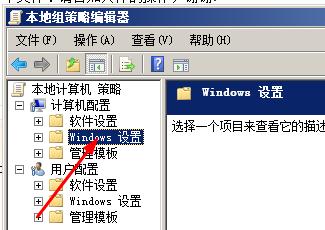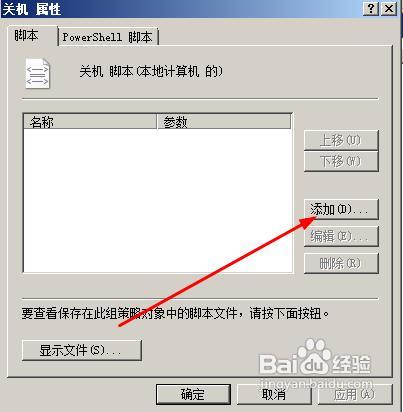1、首先我们随便找到一个文件夹,建立一个清空文件夹的命令,我选择的是在d盘建立一个命令。右键新建——选择文本文档。
2、接着重命名这个文件为自动清空图片.bat,记住这个文件的格式已经改编为了bat格式。
3、提示是否要更改文件,点击是。
4、接着右键单击该文件,选择编辑。
5、在文件中输入如下字符,del 文件夹路径 /q,这一段代码中文件夹路径就是我们要清空的文件夹的地址。你可以打开你要清空的文件夹,在地址栏看到路径。记住在del与文件夹路径之间有空格,路径后面也有空格。
6、保存该文档,并关闭。
7、按快捷键win+7,输入gpedit.msc,打开组策略。
8、找到计算机配置中的windows设置。
9、找到脚本。双击关机。
10、点击添加按钮。
11、在这个对话框中,点击浏览。
12、找到你需要启动的这个命令,点击打开。
13、添加好了以后,点击确定。
14、接着点击确定即可,我们就完成了设置。最后的效果就是我们在关机的时候,这个文件夹就会自动关机。